Kaip atkurti prieigą prie Plex serverio, kai esate užrakintas

Daugeliu atvejų "Plex Media Server" patirtis yra gana nepriekaištinga. Jūs įdiegiate serverio programinę įrangą, nurodote savo "Plex" klientus ir pradėkite žiūrėti filmus. Bet kartais jūs einate prisijungti prie savo serverio tik paslaptingai uždaryti.
SUSIJĘS: Kaip sukonfigūruoti Plex (ir žiūrėti savo filmus bet kuriame įrenginyje)
Problema pasireiškia keliais skirtingais būdais, tačiau bendras elementas yra tai, kad kai jūs einate prisijungti prie savo interneto valdymo pulto savo Plex serverio, jūs negalite pasiekti valdymo skydelio ir gauti klaidą, pavyzdžiui, "Jūs neturite leidimo pasiekti šį serverį". Arba, jei jūs kada nors lankėtės keliais serveriais arba pašalinote ir įdiegėte savo "Plex" serverį toje pačioje mašinoje su kita paskyra, negalėsite prisijungti naudodami paskyrą, kurią norite naudoti.
Problema yra kad giliai už scenarijų Windows registro (arba tekstiniuose konfigūracijos rinkmenose MacOS ir Linux), yra problema, kaip išsaugoti jūsų paskyros prisijungimo duomenys. Pasinerdami į nustatymus ir ištrindami saugomus žetonus savo prisijungimui, galite priversti Plex paklausti jų dar kartą ir gauti naują prieigos prie klaidos registraciją.
Pastaba: prieš tai mes turime būti aišku, kad šis procesas nėra susijęs su iš naujo nustatydami savo slaptažodį ir gaukite naują iš "Plex" kompanijos (jei to reikės, tai galite padaryti čia). Vietoj to, tai reiškia, kad jūsų vietinis Plex serveris privers jus pamiršti anksčiau įvestą informaciją, kad galėtumėte jį iš naujo įvesti ir tinkamai autentifikuoti naudodami centrinį prisijungimo serverį Plex.
Kaip iš naujo nustatyti savo Plex prisijungimo kodą
SUSIJĘS: Kaip Atgauti prieigą prie Plex serverio, kai esate užblokuotas
Nors pagrindinė informacija, kurią turime pašalinti (paleisti iš naujo) yra visiškai tokia pati kiekvienoje operacinėje sistemoje, ta informacija yra kitoje vietoje, priklausomai nuo jūsų sistemos . Pažvelkime pirmiausia, kaip iš naujo nustatyti savo prisijungimo prieigos raktą sistemoje "Windows", tada pažymėkite, kur rasti būtinus failus "MacOS" ir "Linux" (ir kitų "UNIX" operacinių sistemų).
Prieš atlikdami bet kokius operacinius pakeitimus pirmiausia sustabdykite "Plex Media Server".
"Windows": ištrinkite atitinkamus registro įrašus
Atidarykite registro redaktorių, įvedę "regedit" paieškos laukelyje "Start" meniu ir paleiskite programą. Vykdydami registrą, kairiajame medyje eikite įKompiuteris HKEY_CURRENT_USER Software Plex, Inc. Plex Media Server, kaip parodyta žemiau.
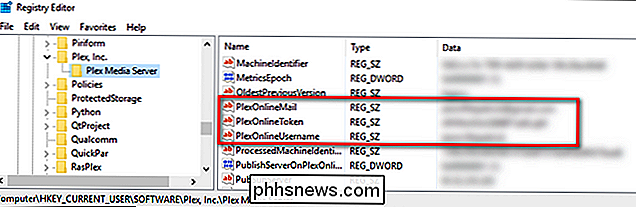
Raskite šiuos keturis įrašus:
- PlexOnlineMail
- PlexOnlineToken
- PlexOnlineUsername
- PlexOnlineHome (tik kai kurie vartotojai turės tai, jei nenaudojate Plex Home valdomų vartotojų funkcijos, tu neturėsite šio įrašo.)
Dešiniuoju pelės mygtuku spustelėkite kiekvieną iš šių įrašai ir pasirinkite "Ištrinti".
Šie keturi įrašai atitinka jūsų el. pašto adresą, unikalų identifikatoriaus tiekimą pagal centrinį "Plex" serverį, jūsų vartotojo vardą ir jūsų "Plex Home" būseną.
macOS: redaguoti "Plist" rinkmeną
"MacOS", tie patys žetonai yra išdėstyti kom.plexapp viduje. .plexmediaserver.plist failą, kurį rasite ~ / Library / Preferences / kataloge. Greičiausias failo redagavimo būdas - atidaryti laukelį FInder, meniu juostoje spustelėkite Go> Go to Folder, tada į parodytą laukelį įklijuokite~ / Library / Preferences /. Iš ten slinkite žemyn, kol pamatysite failą com.plexapp.plexmediaserver.plist.
Atidarykite failą teksto redagavimo priemone ir pašalinkite šiuos įrašus:
PlexOnlineHome PlexOnlineMail [email protected] PlexOnlineToken XXXXXXXXXXXXXXXXXXXXX PlexOnlineUsername YourUserName
Galite neturėti įrašo apie "PlexOnlineHome", jei nenaudojate "Plex Home" funkcijos, tačiau turėtumėte turėti įrašą likusiems trims žetonams. Po redagavimo ir failo išsaugojimo vėl paleiskite "Plex Media Server" ir prisijunkite prie savo serverio iš naršyklės, kad gautumėte autentifikavimą.
Linux: redaguokite "Preferences.xml" failą
"Linux", jums reikia padaryti šiek tiek redaguoti tekstinį konfigūracijos failą - šiuo atveju "Plex"Preferences.xml. Bendroji failo vieta Linux yra$ PLEX_HOME / Library / Application Support / Plex Media Server /, tačiau ji yra/ var / lib / plexmediaserver / Library / Application Support / Plex Media Server /Debian, Fedora, Ubuntu ir CentOS įdiegia. Jei turite UNIX sukurtą OS, pvz., "FreeBSD" arba NAS įrenginį, peržiūrėkite visą vietovių sąrašą čia.
Atidarykite pasirinktą teksto redaktorių failąPreferences.xml. Raskite ir pašalinkite šiuos įrašus:
PlexOnlineHome = "1"PlexOnlineMail = "[email protected]"PlexOnlineToken = "XXXXXXXXXXXXXXXXXXXXX"PlexOnlineUsername = "YourUserName"
Išsaugokite failą ir tada vėl paleiskite "Plex Media Server". Prisijunkite prie savo serverio iš savo žiniatinklio naršyklės naudodamiesi "Plex" kredencialais, o jūs turėtumėte vėl pradėti veikti.
Tai viskas, ko reikia. Kaip nelinksma, nes gali būti klaidinga prisijungimo problema, kai tik rasysite teisingą failą ir atliksite nedidelį redagavimą, tada grįšite į verslą ir galėsite prisijungti naudodami Plex prisijungimo duomenis.

Kaip sustabdyti ir paleisti programas savo Synology NAS
Kaip ir darbalaukio programose, "Synology NAS" programinės įrangos paketai turi retkarčiais paleisti iš naujo, bet skirtingai nuo darbalaukio programų, tai šiek tiek mažiau aišku kaip tai darai. Paimkime, kodėl, kada ir kaip iš naujo paleisti programų paketus. Skirtingai nuo programų, kurias dažniausiai atidarote ir uždarote kompiuteryje, "Synology NAS" programų paketai labiau panašūs į serverių paslaugas nei į stalinių programas ir geriausia palikti juos paleisti visą laiką, nebent jūs turite tam tikrą būtinybę juos išjungti.

Kaip pakeisti datų ir laikmenų formatą sistemoje "Windows 10"
Pagal numatytuosius nustatymus "Windows" formatai pateikiami su brūkšniais (3/23/16). Tačiau jei norite naudoti kitokį datos formatą, pvz., Laikotarpių naudojimą, o ne susiaurėjimus (3.23.16), tai lengva pakeisti "Windows" nustatymuose. Taip pat galite pakeisti laiko formatą. SUSIJUSIOS: Kaip naudoti laikotarpius pagal datą Excel Datos formatas ir laikas įtakoja laikrodį užduočių juostoje, kaip parodyta aukščiau.



